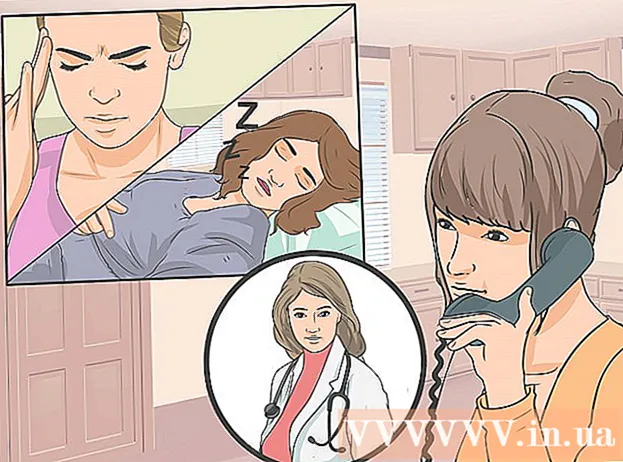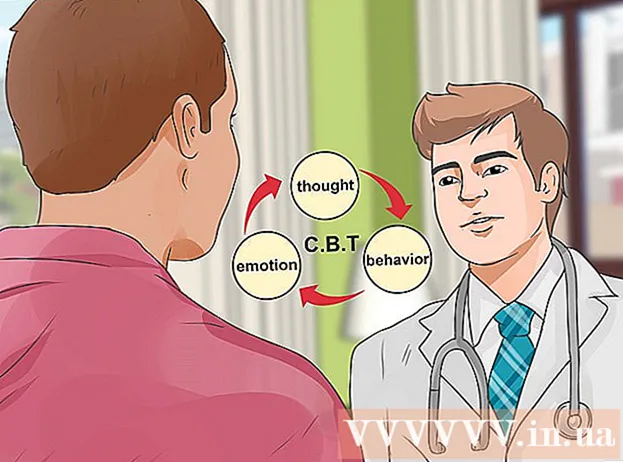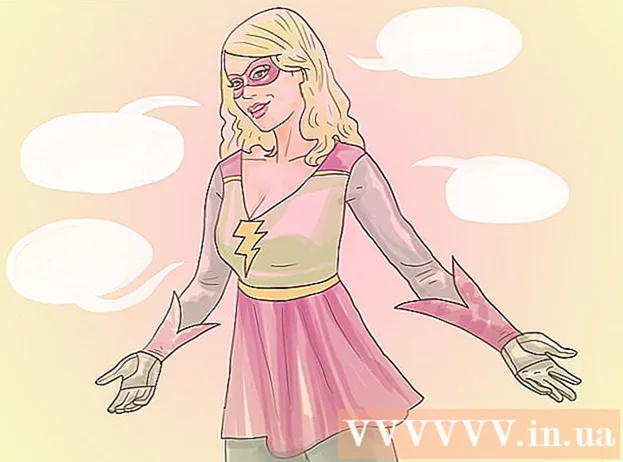Автор:
John Pratt
Дата создания:
11 Февраль 2021
Дата обновления:
1 Июль 2024

Содержание
- Шагать
- Метод 1 из 4: струйный принтер
- Метод 2 из 4: лазерный принтер
- Метод 3 из 4: офисный принтер
- Метод 4 из 4. Устранение замятия бумаги там, где ее нет.
- Советы
- Предупреждения
Независимо от того, насколько продвинутый ваш принтер, кусок мятой бумаги может привести к его резкой остановке. Большинство замятий бумаги связаны с простыми механическими проблемами. Чтобы удалить бумагу, может потребоваться терпение, но как только вы ее найдете, вы узнаете решение. Если вы не можете найти проблему или принтер по-прежнему не работает после удаления бумаги, обратитесь к руководству или обратитесь за помощью к специалисту.
Шагать
Метод 1 из 4: струйный принтер
 Выключите принтер. Это снизит вероятность повреждения принтера или получения травм. Подождите, пока принтер завершит выключение. Чтобы быть уверенным, отключите принтер от сети.
Выключите принтер. Это снизит вероятность повреждения принтера или получения травм. Подождите, пока принтер завершит выключение. Чтобы быть уверенным, отключите принтер от сети.  Откройте главную панель. Удалите всю незакрепленную бумагу из лотка для бумаги.
Откройте главную панель. Удалите всю незакрепленную бумагу из лотка для бумаги. - Не применяйте силу, так как это может необратимо повредить печатающую головку.
 Медленно удалите бумагу. Чтобы удалить бумагу, крепко возьмитесь за нее и очень медленно потяните на себя. Если бумага порвется, волокна бумаги могут растекаться и мешать печати. Если вы потянете слишком грубо, это также может повредить вам, потому что даже выключенный принтер может защемить или поцарапать вам пальцы.
Медленно удалите бумагу. Чтобы удалить бумагу, крепко возьмитесь за нее и очень медленно потяните на себя. Если бумага порвется, волокна бумаги могут растекаться и мешать печати. Если вы потянете слишком грубо, это также может повредить вам, потому что даже выключенный принтер может защемить или поцарапать вам пальцы. - Используйте пинцет, чтобы добраться до узких частей. При использовании пинцета тяните еще медленнее, попеременно продвигая бумагу вперед и назад.
- По возможности протягивайте принтер в том направлении, в котором обычно идет бумага.
- Если нет возможности избежать разрывов, возьмитесь за бумагу с обеих сторон от того места, где она застряла. Постарайтесь собрать все оторванные части.
 Снимите печатающую головку и попробуйте еще раз. Если бумага все еще застряла, следуйте инструкциям для вашей модели принтера, чтобы удалить печатающую головку или картриджи с чернилами. Осторожно оторвите листы бумаги или возьмитесь за смятую бумагу обеими руками и осторожно потяните ее вниз.
Снимите печатающую головку и попробуйте еще раз. Если бумага все еще застряла, следуйте инструкциям для вашей модели принтера, чтобы удалить печатающую головку или картриджи с чернилами. Осторожно оторвите листы бумаги или возьмитесь за смятую бумагу обеими руками и осторожно потяните ее вниз. - Если у вас нет руководства к принтеру, выполните поиск в Интернете по запросу «manual» и по названию вашей модели принтера.
 Проверьте выходной лоток. На струйных принтерах бумага иногда может застревать в механизмах выходного лотка.Загляните внутрь лотка, в котором находится выходной лоток, и осторожно удалите всю видимую бумагу.
Проверьте выходной лоток. На струйных принтерах бумага иногда может застревать в механизмах выходного лотка.Загляните внутрь лотка, в котором находится выходной лоток, и осторожно удалите всю видимую бумагу. - В некоторых моделях есть кнопка для расширения этого лотка, которая упрощает удаление бумаги.
 Попробуйте дальше разбирать принтер. Если принтер по-прежнему не работает, попробуйте разобрать его и поискать замятую бумагу. Поскольку существует очень много разных моделей принтеров, вы должны следовать конкретным инструкциям в вашем руководстве для этого. Выполните поиск в Интернете или обратитесь к производителю принтера, если у вас нет руководства.
Попробуйте дальше разбирать принтер. Если принтер по-прежнему не работает, попробуйте разобрать его и поискать замятую бумагу. Поскольку существует очень много разных моделей принтеров, вы должны следовать конкретным инструкциям в вашем руководстве для этого. Выполните поиск в Интернете или обратитесь к производителю принтера, если у вас нет руководства. - Многие принтеры имеют стандартный способ снятия задней крышки и / или входного лотка, оба хороших места для начала. Проверьте наличие легко снимаемых съемных панелей сзади и пластиковой ручки глубоко во входном лотке.
 Очистите печатающие головки. Если вы удалили большую часть бумаги, но проблемы с печатью по-прежнему возникают, попросите устройство прочистить печатающую головку. Это должно помочь вам избавиться от бумажных микроволокон, забивающих сопла.
Очистите печатающие головки. Если вы удалили большую часть бумаги, но проблемы с печатью по-прежнему возникают, попросите устройство прочистить печатающую головку. Это должно помочь вам избавиться от бумажных микроволокон, забивающих сопла. - Перед возобновлением печати закройте все панели и повторно загрузите все ящики.
 Позвоните в ремонтную компанию. Если принтер по-прежнему не работает, рассмотрите возможность найма принтера в сервисном центре. В некоторых случаях покупка нового струйного принтера - более дешевый вариант.
Позвоните в ремонтную компанию. Если принтер по-прежнему не работает, рассмотрите возможность найма принтера в сервисном центре. В некоторых случаях покупка нового струйного принтера - более дешевый вариант.
Метод 2 из 4: лазерный принтер
 Выключите принтер, отключите его от сети и откройте принтер. Выключите принтер и дождитесь завершения работы устройства. Отключите принтер от сети. Откройте главную панель, на которой обычно размещается картридж с тонером.
Выключите принтер, отключите его от сети и откройте принтер. Выключите принтер и дождитесь завершения работы устройства. Отключите принтер от сети. Откройте главную панель, на которой обычно размещается картридж с тонером.  Подождите 30 минут, пока принтер остынет. Во время лазерной печати бумага проходит через два горячих ролика, также известных как «термоэлемент». Если бумага застряла в термоэлементе или рядом с ним, подождите не менее 30 минут, чтобы устройство остыло. Термоэлемент нагревается до опасно высокой температуры.
Подождите 30 минут, пока принтер остынет. Во время лазерной печати бумага проходит через два горячих ролика, также известных как «термоэлемент». Если бумага застряла в термоэлементе или рядом с ним, подождите не менее 30 минут, чтобы устройство остыло. Термоэлемент нагревается до опасно высокой температуры. - Некоторые модели принтеров рекомендуют подождать не менее 30 минут.
 Если вы не видите замятия бумаги, вытащите картридж из устройства. В лазерном принтере одна из верхних или передних панелей обычно скрывает картридж. Если вы еще не нашли бумагу, осторожно извлеките картридж из устройства. Тяните очень медленно, чтобы не порвать бумагу. Продолжайте терпеливо, пока бумага не освободится. Если бумагу не удается переместить, переходите к следующему шагу. Ничего не заставляйте. Обычно вы можете просто вытащить его. Для некоторых устройств может потребоваться потянуть за один или несколько рычагов.
Если вы не видите замятия бумаги, вытащите картридж из устройства. В лазерном принтере одна из верхних или передних панелей обычно скрывает картридж. Если вы еще не нашли бумагу, осторожно извлеките картридж из устройства. Тяните очень медленно, чтобы не порвать бумагу. Продолжайте терпеливо, пока бумага не освободится. Если бумагу не удается переместить, переходите к следующему шагу. Ничего не заставляйте. Обычно вы можете просто вытащить его. Для некоторых устройств может потребоваться потянуть за один или несколько рычагов. - Если не получается достать бумагу, воспользуйтесь пинцетом с широкой ручкой.
 Осмотрите ролики. Замятие бумаги часто происходит, когда бумага проходит между двумя роликами. Если ролики легко поворачиваются при прикосновении к ним, медленно поворачивайте их, пока бумага не высвободится. Если бумага замята сложным образом, с множеством складок и разрывов, посмотрите на механизм, который прикрепляет ролик к остальной части принтера. Осторожно снимите один из роликов и поднимите его из принтера, чтобы высвободить бумагу.
Осмотрите ролики. Замятие бумаги часто происходит, когда бумага проходит между двумя роликами. Если ролики легко поворачиваются при прикосновении к ним, медленно поворачивайте их, пока бумага не высвободится. Если бумага замята сложным образом, с множеством складок и разрывов, посмотрите на механизм, который прикрепляет ролик к остальной части принтера. Осторожно снимите один из роликов и поднимите его из принтера, чтобы высвободить бумагу. - Лучше всего следовать руководству пользователя. Будьте осторожны, чтобы не повредить механизм.
- Во многих моделях используются ролики, которые фиксируются фиксатором типа «отверстие и штифт». Нажмите на штифт, чтобы освободить ролик.
 Прочтите руководство или обратитесь за помощью к мастеру по ремонту. Если бумага по-прежнему не отклеивается, обратитесь к руководству по эксплуатации принтера, чтобы узнать, как дальше разобрать устройство. Если вы удалили всю бумагу, но по-прежнему не хотите печатать принтер, обратитесь в службу поддержки принтера, чтобы проверить устройство на наличие деталей, которые необходимо заменить.
Прочтите руководство или обратитесь за помощью к мастеру по ремонту. Если бумага по-прежнему не отклеивается, обратитесь к руководству по эксплуатации принтера, чтобы узнать, как дальше разобрать устройство. Если вы удалили всю бумагу, но по-прежнему не хотите печатать принтер, обратитесь в службу поддержки принтера, чтобы проверить устройство на наличие деталей, которые необходимо заменить.
Метод 3 из 4: офисный принтер
 Ищите кнопку освобождения бумаги. Многие офисные принтеры имеют возможность устранять замятие бумаги самостоятельно. Найдите кнопку с надписью «освобождение бумаги» или «замятие бумаги». Обратитесь к руководству пользователя, если функции некоторых кнопок не ясны.
Ищите кнопку освобождения бумаги. Многие офисные принтеры имеют возможность устранять замятие бумаги самостоятельно. Найдите кнопку с надписью «освобождение бумаги» или «замятие бумаги». Обратитесь к руководству пользователя, если функции некоторых кнопок не ясны. - Возможно, стоит попробовать еще раз позже в процессе, если вам удалось удалить часть бумаги, но по-прежнему не удается печатать.
 Перезагрузите принтер. Выключите принтер и дайте машине завершить этот процесс. Подождите, а затем снова включите устройство. Иногда принтер может сам устранить неисправность при запуске. Сброс принтера приведет к повторной проверке продвижения бумаги и перестанет обнаруживать замятие, которого больше нет.
Перезагрузите принтер. Выключите принтер и дайте машине завершить этот процесс. Подождите, а затем снова включите устройство. Иногда принтер может сам устранить неисправность при запуске. Сброс принтера приведет к повторной проверке продвижения бумаги и перестанет обнаруживать замятие, которого больше нет.  Посмотрите на ЖК-экран, если он есть. Многие принтеры имеют небольшой экран, на котором отображаются краткие уведомления. Когда происходит замятие бумаги, такие принтеры могут попытаться дать вам представление о том, где произошло замятие и что делать дальше. Следуйте инструкциям на экране и в руководстве, чтобы снизить вероятность повреждения принтера.
Посмотрите на ЖК-экран, если он есть. Многие принтеры имеют небольшой экран, на котором отображаются краткие уведомления. Когда происходит замятие бумаги, такие принтеры могут попытаться дать вам представление о том, где произошло замятие и что делать дальше. Следуйте инструкциям на экране и в руководстве, чтобы снизить вероятность повреждения принтера.  Удалите лишнюю бумагу. Убедитесь, что все лотки содержат бумагу, но не перегружены. Иногда слишком мало или слишком много бумаги может вызвать замятие бумаги в системе. Попробуйте выполнить печать еще раз после того, как уменьшите стопку бумаги в аппарате до уровня ниже рекомендуемого максимума для вашей модели.
Удалите лишнюю бумагу. Убедитесь, что все лотки содержат бумагу, но не перегружены. Иногда слишком мало или слишком много бумаги может вызвать замятие бумаги в системе. Попробуйте выполнить печать еще раз после того, как уменьшите стопку бумаги в аппарате до уровня ниже рекомендуемого максимума для вашей модели.  Найдите замятие бумаги. Удалите всю бумагу из лотков. Откройте все ящики и панели доступа, пока не обнаружите замятие бумаги. Если панель не открывается под легким давлением, проверьте блокировку или обратитесь к руководству.
Найдите замятие бумаги. Удалите всю бумагу из лотков. Откройте все ящики и панели доступа, пока не обнаружите замятие бумаги. Если панель не открывается под легким давлением, проверьте блокировку или обратитесь к руководству. - Предупреждение: Не трогайте принтер, пока он еще работает. Это может привести к серьезным травмам.
- Некоторые ящики можно полностью снять. Ищи анлок.
- При проверке ящиков и задних панелей может помочь использование зеркала.
- По возможности разместите принтер так, чтобы его можно было легко обойти со всех сторон.
 Выключите принтер и дайте ему остыть в течение 30 минут. Выключите принтер. Дайте принтеру остыть не менее 30 минут или обратитесь к руководству, чтобы убедиться, что механизм замятия достаточно остыл, чтобы его можно было использовать.
Выключите принтер и дайте ему остыть в течение 30 минут. Выключите принтер. Дайте принтеру остыть не менее 30 минут или обратитесь к руководству, чтобы убедиться, что механизм замятия достаточно остыл, чтобы его можно было использовать. - На всякий случай отключите принтер от сети.
 Удалите бумагу. Найдя бумагу, медленно вытяните ее обеими руками. Если у вас есть выбор, потяните за тот конец, на котором торчит больше всего бумаги. Не применяйте силу, так как разрыв бумаги может вызвать еще больше проблем.
Удалите бумагу. Найдя бумагу, медленно вытяните ее обеими руками. Если у вас есть выбор, потяните за тот конец, на котором торчит больше всего бумаги. Не применяйте силу, так как разрыв бумаги может вызвать еще больше проблем. - Если вы не можете удалить бумагу самостоятельно, обратитесь в технический отдел вашей компании.
 Если вы не можете найти застрявшую бумагу, очистите грязные детали в принтере. Грязный механизм встречается реже, чем реальное замятие бумаги, но стоит попробовать очистить его, если вы не видите замятой бумаги. Проконсультируйтесь с руководством пользователя, чтобы не усугубить ситуацию.
Если вы не можете найти застрявшую бумагу, очистите грязные детали в принтере. Грязный механизм встречается реже, чем реальное замятие бумаги, но стоит попробовать очистить его, если вы не видите замятой бумаги. Проконсультируйтесь с руководством пользователя, чтобы не усугубить ситуацию.  Включите принтер. Перед включением принтера установите все ящики и закройте все дверцы. После того, как вы снова включите принтер, дайте ему время для завершения цикла загрузки.
Включите принтер. Перед включением принтера установите все ящики и закройте все дверцы. После того, как вы снова включите принтер, дайте ему время для завершения цикла загрузки.  Попробуйте выполнить задание на печать еще раз. Некоторые принтеры запоминают незавершенное задание на печать и затем автоматически пытаются запустить его снова. Для других моделей вам, возможно, придется снова дать команду.
Попробуйте выполнить задание на печать еще раз. Некоторые принтеры запоминают незавершенное задание на печать и затем автоматически пытаются запустить его снова. Для других моделей вам, возможно, придется снова дать команду. - Если на экране отображается ошибка, обратитесь к руководству пользователя, чтобы узнать, что это означает.
 Обратитесь к профессионалу. Офисные принтеры - дорогие и хрупкие устройства, и некоторые проблемы нелегко исправить без специальных инструментов и знаний. У офиса обычно есть договор со службой технического обслуживания и ремонта. Свяжитесь с этой службой и запросите осмотр устройства.
Обратитесь к профессионалу. Офисные принтеры - дорогие и хрупкие устройства, и некоторые проблемы нелегко исправить без специальных инструментов и знаний. У офиса обычно есть договор со службой технического обслуживания и ремонта. Свяжитесь с этой службой и запросите осмотр устройства.
Метод 4 из 4. Устранение замятия бумаги там, где ее нет.
 Снимаем крышку. Выключите принтер и отключите его от сети. Снимите крышку с погрузчиков с верхней загрузкой или переднюю панель с фронтальных погрузчиков.
Снимаем крышку. Выключите принтер и отключите его от сети. Снимите крышку с погрузчиков с верхней загрузкой или переднюю панель с фронтальных погрузчиков. - Если это лазерный принтер, подождите 10–30 минут, прежде чем возиться с принтером (или до часа на некоторых моделях). Детали в приборе могут сильно нагреваться.
 Найдите подающие ролики. Посветите фонариком на части устройства возле входного лотка. Вы должны увидеть длинный цилиндр или стержень с небольшими резиновыми деталями на нем. Эти резиновые детали представляют собой ролики, которые направляют бумагу в устройство.
Найдите подающие ролики. Посветите фонариком на части устройства возле входного лотка. Вы должны увидеть длинный цилиндр или стержень с небольшими резиновыми деталями на нем. Эти резиновые детали представляют собой ролики, которые направляют бумагу в устройство. - Если вы не видите эти ролики, переверните бумагу или откройте боковую или заднюю крышку. Возможно, вам потребуется обратиться к руководству, чтобы узнать, как снять эти панели.
- Если ролик явно сломан, значит, проблема в этом. Чтобы узнать, можно ли заменить ролик, см. Руководство к принтеру или обратитесь к производителю.
 Проверьте подающие ролики на предмет мусора. Если на экране вашего принтера отображается сообщение «застревание бумаги», когда в устройстве нет застрявшей бумаги, то, вероятно, возникла другая блокировка. Осмотрите этот ролик на предмет попадания в принтер посторонних предметов. Удалите его пинцетом или перевернув принтер.
Проверьте подающие ролики на предмет мусора. Если на экране вашего принтера отображается сообщение «застревание бумаги», когда в устройстве нет застрявшей бумаги, то, вероятно, возникла другая блокировка. Осмотрите этот ролик на предмет попадания в принтер посторонних предметов. Удалите его пинцетом или перевернув принтер.  Используйте ткань и чистящую жидкость. Пыль и грязь на роликах могут вызвать сообщение о замятии бумаги. Чистка может помочь, но тип необходимых чистящих средств будет зависеть от типа вашего принтера:
Используйте ткань и чистящую жидкость. Пыль и грязь на роликах могут вызвать сообщение о замятии бумаги. Чистка может помочь, но тип необходимых чистящих средств будет зависеть от типа вашего принтера: - Лазерные принтеры содержат частицы тонера, которые могут раздражать легкие. Наденьте маску с фильтром мелких частиц и купите специальную ткань с тонером для удаления большей части этих частиц. Смочите его изопропиловым спиртом (99%). (Некоторые ролики ломаются при контакте со спиртом. Вы можете получить совет в руководстве к принтеру или использовать вместо него дистиллированную воду.)
- Струйные принтеры легче чистить. Используйте ткань без ворса (например, из микрофибры) и слегка смочите ее изопропиловым спиртом или дистиллированной водой, если вы не хотите рисковать чем-либо повредить.
- При очень грязных подающих роликах используйте специальный продукт для очистки резины. Сначала прочтите все инструкции по технике безопасности. Эти продукты могут вызвать серьезные повреждения кожи и глаз, а также вызвать коррозию пластиковых деталей принтера.
- Очистите ролики. Протрите подающие ролики слегка влажной тканью. Если ролики не вращаются, нажмите фиксаторы, удерживающие их открытыми, и снимите ролики, чтобы очистить их с каждой стороны.
- Тонерные салфетки легко рвутся. Работайте медленными движениями, чтобы волокна не накапливались в принтере.
 Проверить другие детали на предмет загрязнения. Замятия также могут возникать в других частях принтера. Снимите лоток принтера и все остальные съемные крышки. Все лазерные принтеры и некоторые струйные принтеры имеют вторую пару роликов рядом с выходным лотком. Сообщение о замятии бумаги может означать, что что-то упало на эти ролики.
Проверить другие детали на предмет загрязнения. Замятия также могут возникать в других частях принтера. Снимите лоток принтера и все остальные съемные крышки. Все лазерные принтеры и некоторые струйные принтеры имеют вторую пару роликов рядом с выходным лотком. Сообщение о замятии бумаги может означать, что что-то упало на эти ролики. - Предупреждение: «Выходные ролики» лазерных принтеров становятся достаточно горячими, чтобы вызвать ожоги. Это «термоблоки», которые выжигают чернила на бумаге.
- Предупреждение: Эти ролики расположены рядом с хрупкими частями машины и требуют особого обращения с лазерными принтерами. Для получения точных инструкций по очистке лучше всего обратиться к руководству по эксплуатации принтера.
Советы
- Защелки обычно контрастного цвета из пластика, отличного от цвета корпуса принтера и картриджей. Часто у них даже есть штамп или наклейка, указывающая, в какую сторону нажимать или тянуть.
- Если в вашем принтере все чаще возникает замятие бумаги, обратитесь в сервисный центр для проверки устройства. Это может быть вызвано неисправным или изношенным механизмом, который невозможно отремонтировать самостоятельно.
- Проверьте направляющую для бумаги (маленький рычаг на входном лотке) вашего принтера. Отрегулируйте ее так, чтобы она не была слишком рыхлой, но при этом не вызывала трения о бумагу.
- Чтобы избежать замятия бумаги в будущем, загрузите лотки для бумаги правильно, не кладя на них слишком много бумаги; не используйте покоробленную или мятую бумагу; используйте бумагу правильного формата и плотности; вручную загружать конверты, этикетки и фольгу в устройство; и регулярно обслуживайте принтер.
- Убедитесь, что защелки полностью закрыты при переустановке картриджей и лотков для бумаги, а также при закрытии крышек и крышек.
- Если принтер находится в общественном месте, например в школе, библиотеке, копировальном магазине или на рабочем месте, помните, что обычно вам сначала нужно обратиться за помощью в техническую службу (ИТ или другую). Они знают конкретный принтер лучше, чем вы, и, скорее всего, предпочтут устранять замятие бумаги самостоятельно, чем рискуют повредить принтер неопытным пользователем.
Предупреждения
- Не вырезайте бумагу из принтера. Это может привести к поломке принтера.
- Детали лазерного принтера нагреваются настолько, что могут вас обжечь. Будь осторожен.
- Вы можете использовать руки или пальцы нет на части принтера, так как вы не сможете их удалить.
- Никогда не следует слишком сильно давить или тянуть, будь то бумага или различные панели и замки на принтере. Вещи, которые должны быть выпущены, должны легко сниматься. Если что-то выглядит так, как будто оно должно быть легко снято, но это не работает, если просто потянуть, поищите ручки или зажимы, чтобы ослабить деталь.